آموزش حذف اکانت جیمیل
همه افراد هنگام ثبت نام برای حساب Google نیازی به یک حساب ایمیل جیمیل ندارند. اگر از آن استفاده نمی کنید، می توانید به سادگی آن را از حساب Google خود حذف کنید. همچنان می توانید مانند قبل به استفاده از سایر سرویس های Google ادامه دهید. با این حال، قبل از حذف جیمیل باید چند نکته را در نظر داشته باشید. اگر هرگز از سرویس ایمیل استفاده نکردهاید، نیازی نیست نگران از دست دادن اطلاعات باشید. اما اگر میخواهید از ایمیلها و سایر دادهها از حساب جیمیل خود نسخه پشتیبان تهیه کنید، باید چند نکته را در نظر بگیرید.
حذف کل حساب Google شما – از جمله آدرس ایمیل Gmail
ناگفته نماند که هر زمان که بخواهید می توانید اکانت گوگل و تمامی سرویس های آن را حذف کنید. این به طور خودکار جیمیل را حذف می کند. اما این تصمیم نباید ساده گرفته شود زیرا دسترسی به تمام خدمات Google را از دست خواهید داد. علاوه بر این، نمی توانید به داده های خود در Google Cloud دسترسی داشته باشید. حذف حساب Google شما بر برخی از عملکردهای پولی نیز تأثیر می گذارد. موسیقی، فیلم یا بازیهایی که از Google Play خریداری کردهاید، پس از حذف حساب دیگر قابل استفاده نخواهند بود.
قبل از حذف اکانت جیمیل
اگر فقط میخواهید حساب ایمیل Google خود را حذف کنید، اما نه حساب Google خود، به یک آدرس ایمیل جایگزین نیاز دارید. در صورتی که قبلاً فقط از یک آدرس Gmail استفاده کرده اید، باید به دنبال جایگزین Gmail بگردید. به این دلیل که برای ادامه دسترسی به سایر خدمات Google، باید یک آدرس ایمیل فعال ارائه دهید. یک آدرس ایمیل جایگزین به شما امکان می دهد هویت خود را برای ورود به سیستم در آینده و دسترسی به همه عملکردها تأیید کنید.
همچنین باید یک نمای کلی از وبسایتها یا سرویسهای آنلاینی که آدرس Gmail خود را در آنها بهعنوان اعتبار ورود یا اطلاعات تماس خود استفاده کردهاید، آماده کنید. توصیه می شود اطلاعات خود را در این وب سایت ها تغییر دهید. به این ترتیب، اطمینان حاصل می کنید که پس از حذف آدرس ایمیل خود همچنان می توانید با شما ارتباط برقرار کنید و می توانید مانند قبل از خدمات آنلاین مورد نیاز استفاده کنید.
وقتی جیمیل را حذف می کنید، تمام تنظیمات ایمیل و همه پیام های خود را از دست خواهید داد. بنابراین، قبل از حذف، باید از سابقه ایمیل خود نسخه پشتیبان تهیه کنید. حساب Google چندین گزینه برای پشتیبان گیری از داده های شما ارائه می دهد.
به عنوان مثال، می توانید از تنظیمات حساب جیمیل خود یک نسخه پشتیبان تهیه کنید.
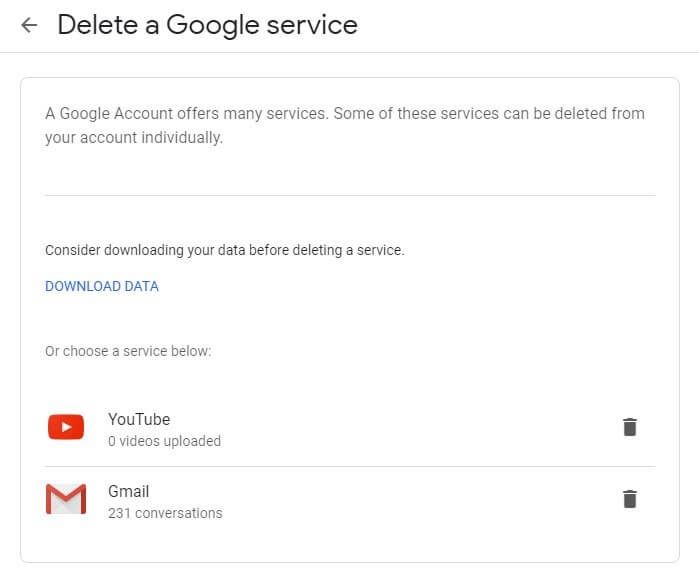
یک راه ساده برای پشتیبانگیری از دادههایتان وجود دارد: از Google بخواهید پیوند دانلود را از طریق ایمیل برای شما ارسال کند. این لینک به شما امکان می دهد کل آرشیو خود را دانلود کنید. علاوه بر این، این ویژگی نه تنها برای دادههای Gmail بلکه برای سایر سرویسهای Google از جمله Google Calendar، Google Photos و سابقه مرورگر شما نیز مرتبط است. آیا ترجیح می دهید فایل های خود را به جای درایو محلی در یک ابر ذخیره کنید؟ مشکلی نیست! گوگل گزینه ای را برای ذخیره کل آرشیو شما در Google Drive، Dropbox یا Microsoft OneDrive ارائه می دهد.
اگر فکر دومی بعد از حذف دارید، ممکن است بتوانید حساب خود را با استفاده از آدرس ایمیل معمول خود بازیابی کنید. اما انتظار نداشته باشید که اطلاعات شما همچنان در دسترس باشد. اگر حساب خود را مدتها پیش حذف کردهاید، ایمیلهای شما معمولاً دیگر قابل دسترسی نیستند. بنابراین، همیشه ایده خوبی است که قبل از حذف حساب خود یک نسخه پشتیبان تهیه کنید.
اگر از حساب جیمیل خود از طریق یک گروه (مدرسه، کالج یا محل کار) استفاده می کنید، ممکن است نتوانید به راحتی آن را حذف کنید. در صورت بروز هرگونه مشکل با مدیر گروه ایمیل تماس بگیرید.
راهنمای گام به گام: آموزش حذف اکانت جیمیل
ما شما را گام به گام در فرآیند حذف اکانت جیمیل راهنمایی می کنیم.
مرحله 1: وارد حساب Google خود شوید.
مرحله 2: به داشبورد Google بروید.
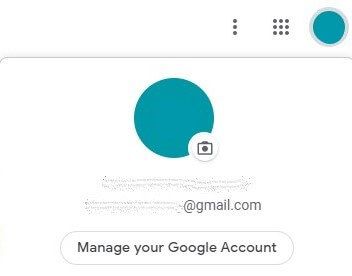
3: Gmail را از منوی خدمات خود انتخاب کنید.
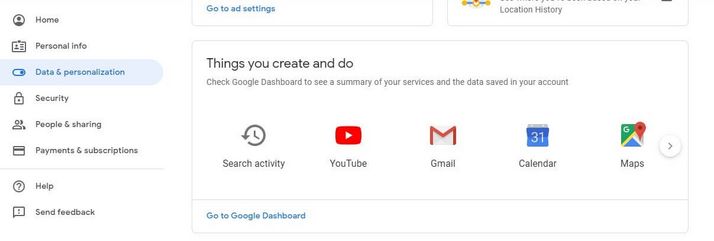
مرحله 4: اکنون روی “Delete Gmail” کلیک کنید.
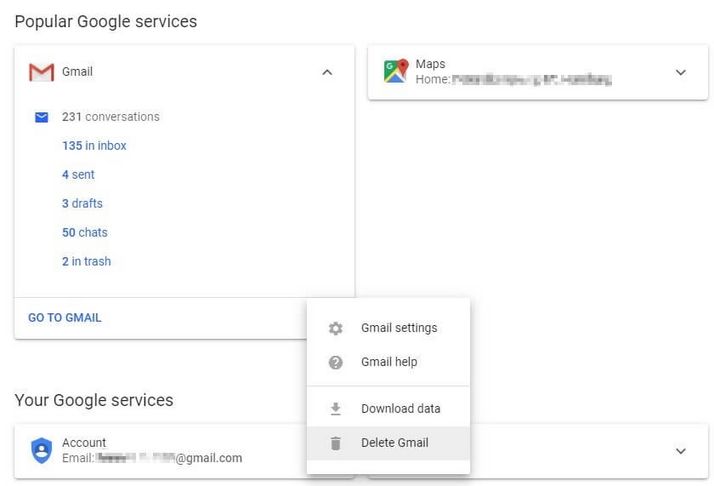
5: یک آدرس اصلی جدید وارد کنید.
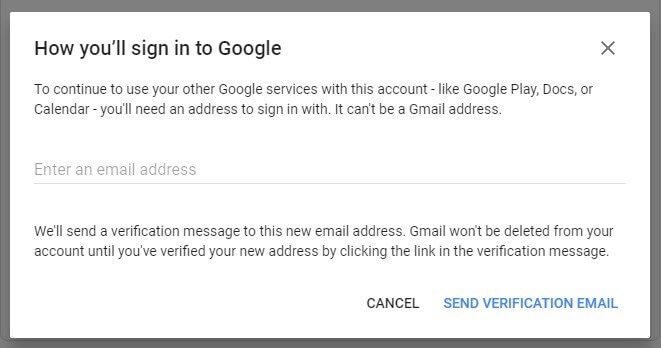
مرحله 6: حذف را با استفاده از لینک ارائه شده تایید کنید.
Google اکنون یک ایمیل برای شما به آدرس ایمیل جایگزین شما ارسال خواهد کرد. این ایمیل را در صندوق پستی خود باز کنید و روی پیوند موجود در آن کلیک کنید. با کلیک بر روی پیوند، تأیید می کنید که می خواهید حساب جیمیل خود را حذف کنید. سپس به طور خودکار هدایت می شوید.
مرحله 7: دوباره وارد شوید.
شما به یک صفحه گوگل هدایت می شوید. با اعتبار دسترسی به حساب Google خود وارد شوید. این تایید نهایی هویت شما فرآیند حذف را کامل می کند.
مرحله 8: حساب جیمیل شما اکنون با موفقیت حذف شد.
پس از ورود به سیستم به شما اطلاع داده می شود که با موفقیت اکانت جیمیل خود را حذف کرده اید. از این پس، برای دسترسی به تمام خدمات Google با استفاده از آدرس ایمیل اصلی جدید خود، باید وارد سیستم شوید.
آموزش حذف اکانت جیمیل
ترجمه شده توسط سایت دریای شرق از سایت
کپی بدون ذکر نام و لینک سایت دریای شرق ممنوع است !












